Zdieľaná schránka (Shared Mailbox): Tento typ emailu je určený pre skupiny používateľov. Všetci používatelia, ktorý túto adresu používajú majú prístup k rovnakým emailom na tejto schránke, slúži na prijímanie aj odosielanie emailov. Ideálne pre tímy, ktoré potrebujú spolupracovať a mať prístup k rovnakým emailom.
Požívanie zdieľanej poštovej schránky v pôvodnom prostredí aplikácie Outlook
Zdieľaná poštová schránka sa po vytvorení a nastavení delegátov sa zobrazí v aplikácii outlook, ako ďalšie poštové konto v ľavom paneli aplikácie. Obsahuje všetky priečinky pošty, ako pošta pre vaše osobné e-mailové konto.
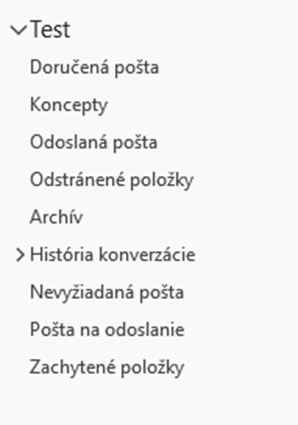
V prípade, že sa zdieľaná poštová schránka nezobrazí v aplikácii outlook je možné ju manuálne pridať nasledujúcim postupom.
Manuálne pridanie zdieľaného mailboxu do outlooku.
1. V outlooku klineme na položku súbor
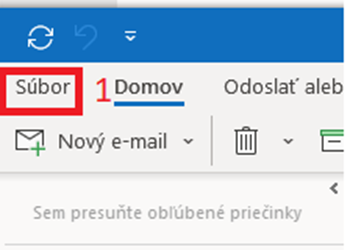
2. Následne klikneme na nastavenie konta
3. Z menu vyberieme možnosť nastavenie konta
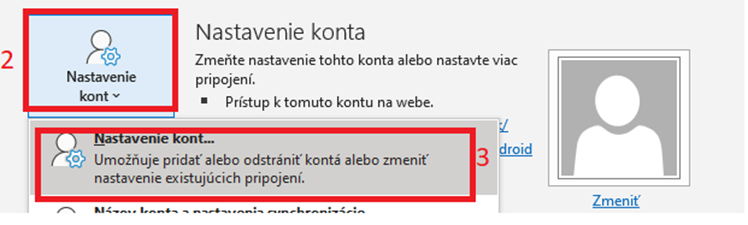
4. Dvojklikneme na emailovú adresu používateľa
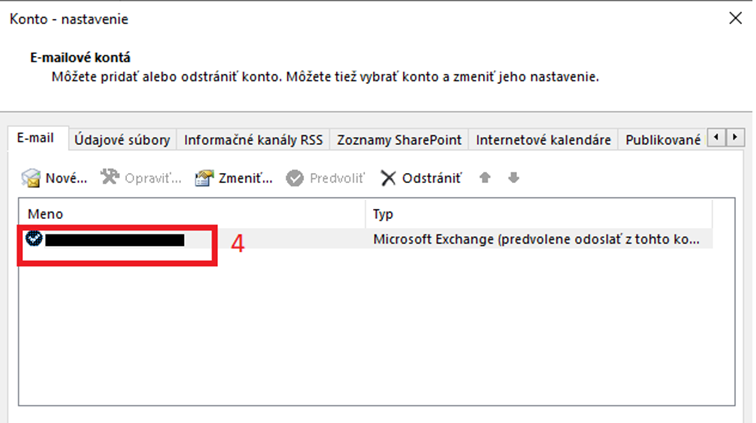
5. Otvorí sa nám okno v ktorom zvolíme možnosť ďalšie nastavenia
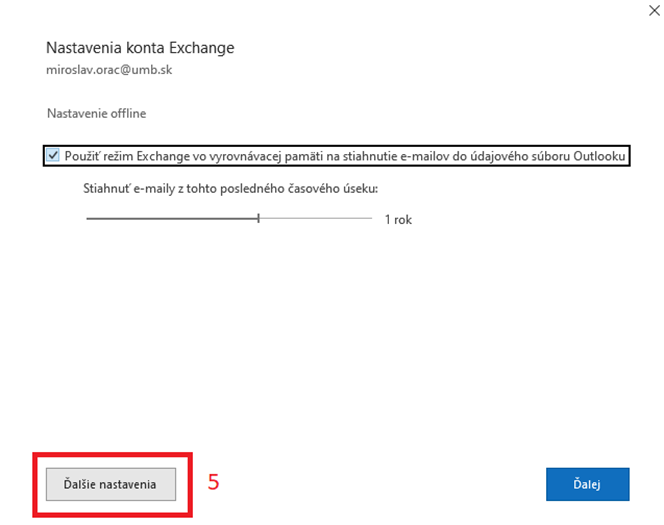
6. Otvorí sa nám ďalšie okno v ktorom zvolíme možnosť spresnenie
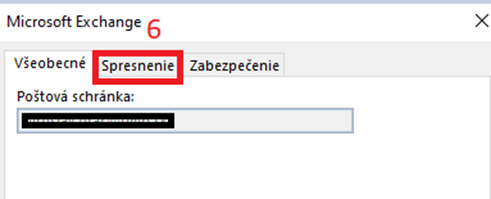
7. V karte spresnenie klikneme na tlačidlo pridať
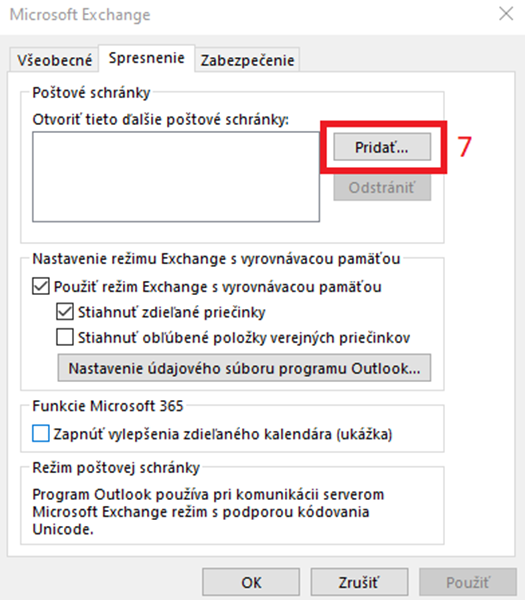
8. Do textového poľa vpíšeme e-mailovú adresu zdieľaného mailboxu
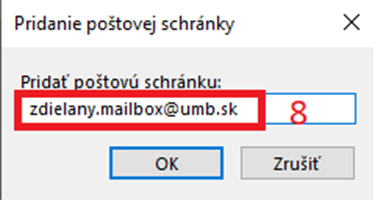
9. Potvrdíme kliknutím na tlačidlo OK
10. V karte spresnenie klikneme v spodnej časti na tlačidlo Použiť a následne tlačidlo OK
Pre odosielanie zo zdieľanej poštovej schránky s jej e-mailovou adresou v aplikácii outlook je potrebné pridať v nastaveniach aplikácie outlook tlačidlo Od:
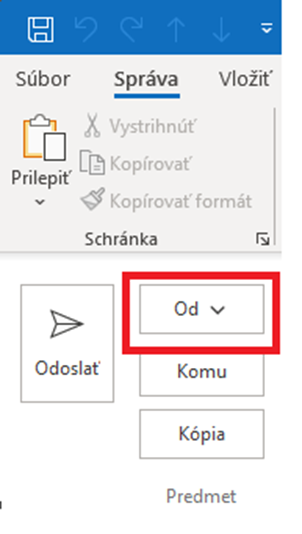
Tlačidlo “Od” pridáme tak, že v aplikácii outlook klikneme na nový e-mail
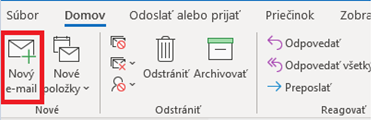
Následne v okne nového e-mailu klikneme v hlavnom menu na položku Možnosti a následne z pásu nástrojov klikneme na položku Od
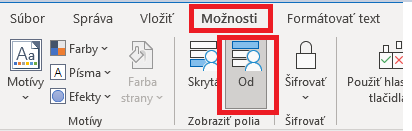
Týmto postupom pribudne v okne nový e-mail tlačidlo Od. Po kliknutí na tlačidlo Od zvolíme možnosť Iná e-mailová adresa :
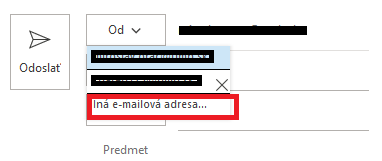
Po kliknutí na položku iná e-mailová adresa sa otvorí okno Odoslanie z inej e-mailovej adresy, kde do textového poľa zadáme e-mailovú adresu zdieľaného mailboxu, ktorého sme delegátom (máme oprávnenie na jeho používanie.
Následne môžeme používať zdieľanú poštovú schránku totožne ako svoj pracovný e-mail.